Lenovo Thinkpad E530
私の所有しているノートパソコンの中で「二番目に古いが一番動作がおそい」Lenovo ThinkPad E530!
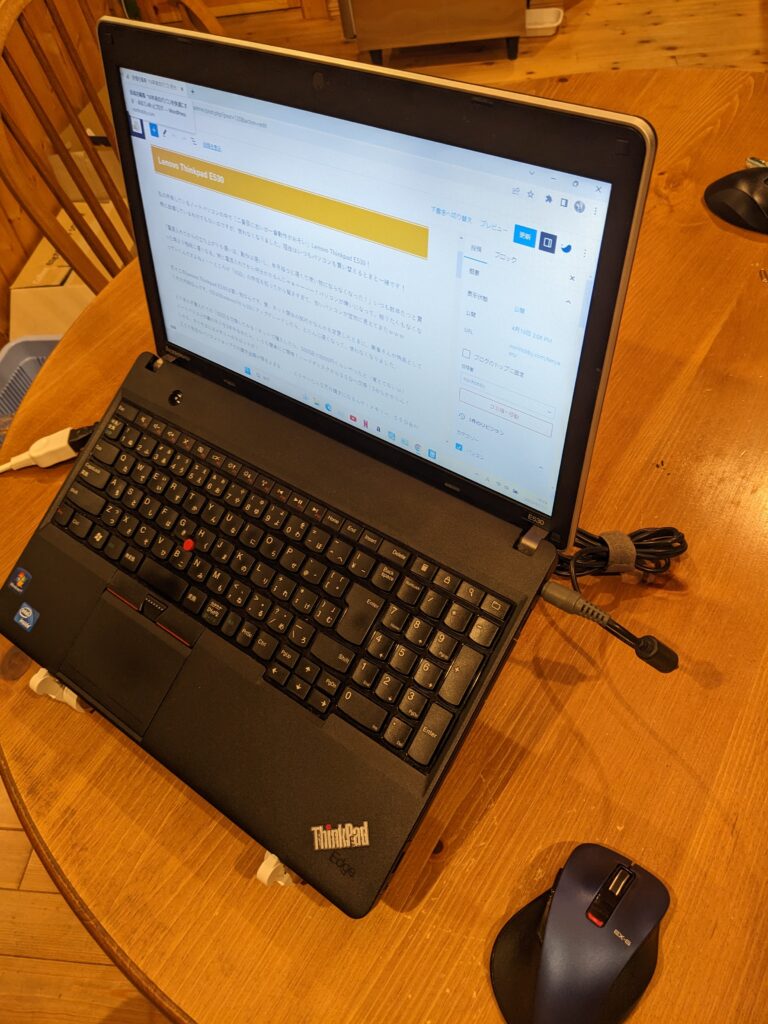
約10年前の代物ですwなにせ「遅い」「重い」最新のパソコンと比較するとお話にならないw
特に故障しているわけでもないのですが、使わなくなりました。理由はいつもパソコンを買い替えるときと一緒です!
「電源入れてからの立ち上がりも遅いは、動作は遅いし、
年月経つと遅くて使い物にならなくなった!」
特に電源入れてから何分かかるんじゃぁーーーー!
パソコンが嫌いになって、触りたくもなくなっていくんですよねぇ~~
ところが「SSD」の存在を知ってから驚きすぎて、古いパソコンが宝物に見えてきたwww
元々このLenovo Thinkpad E530は貰い物なんです。昔、ネット関係の契約かなんかを変更したときに、業者さんが特典としてくれた代物なんです。OSはWindows7から10にアップグレードしたら、とたんに遅くなって、使わなくなりました。
ハードディスクからSSDへ

とりあえず覚えたての「SSD]を交換してみる!ネットで購入したら、500GBで6000円ぐらいやったと(覚えてないw)
ノートパソコンの裏のネジを3本ゆるめたら、いとも簡単にご開帳!
ハードディスクからSSDへ交換!5分もかからんです!
しかも、すぐそばにはメモリーのスロットが!
ここで先日のパソコンショップでの請求金額が頭をよぎる、、、
どうやったら5万の請求になるんや!
勉強しないで頼んだ私が悪い、、、
 norihobby
norihobbyパソコンにもよりますが、
SSDへの換装の難易度は
「超低い」部類に入ると思います!
まだ、ハードディスクの方は是非交換をお勧めします!
ハードディスクなのか、SSD搭載しているのかをパソコンで確認するのは
非常に簡単です!
タスクバーの端にあるスタートボタンを右クリックから
↓
タスクマネージャーを左クリックで
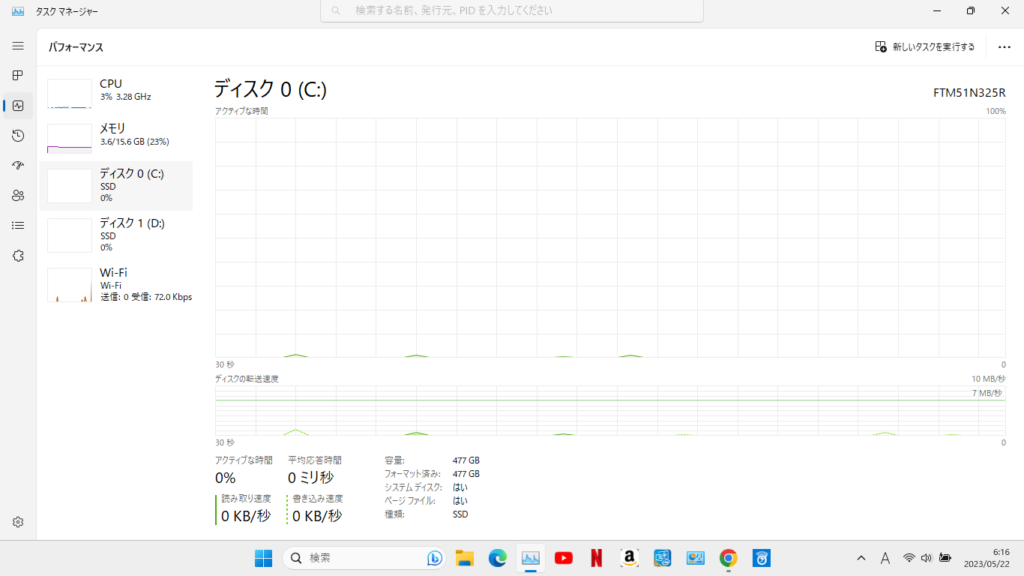
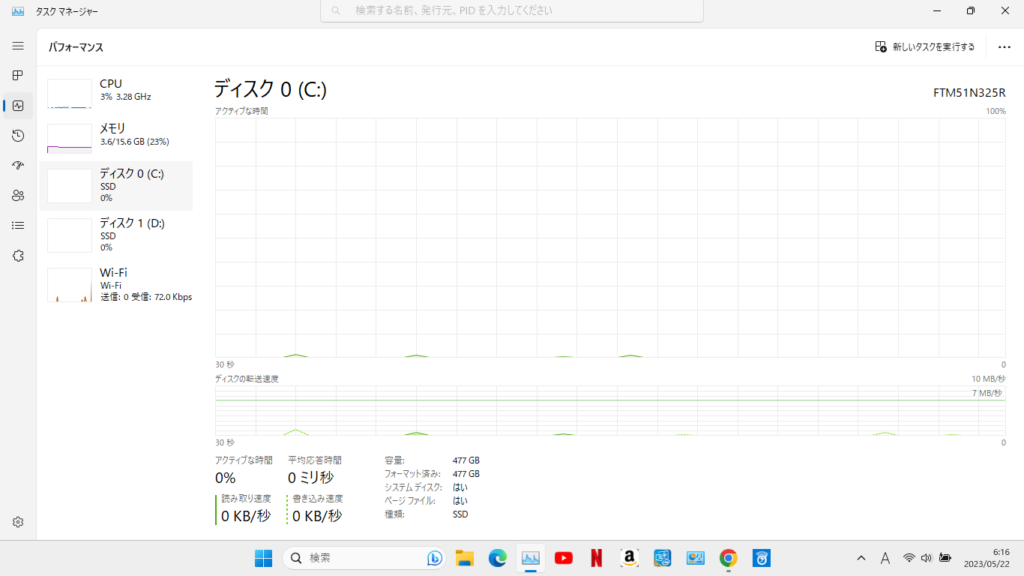



この画面の左に上から3番目に「ディスク」という項目があります。
そこに「SSD」となっていれば、ストレージはSSDです。
※タスクマネージャーなのにこの画面にならない時は、
左端の「パフォーマンス」をクリックして下さい。
SSDの交換はしたが、、
ハードディスクの中身は移行するつもりなかったので、
Windows10のISOファイルをUSBにダウンロードして、BIOSからBOOT順変更して
早速、インストーーーーール! はい!すんなり何も苦労無しで、Windows10がインストール完了っ!!
でも、なんだか想像していた速さじゃない、、、
確かに速くはなった。格段に速くはなった、でも、使いたくなるレベルじゃない、、、
10年も前のパソコンだから仕方ないのか?
と、こ、ろ、が!遅い原因はこれだけではなかった!
「完全にメモリーの容量不足!」
タスクマネージャーで確認したら使用量がテッペンに張り付いてる!
2GBが1枚しか刺さっていないw
早速、ネットでポチっとしたかったのですが、「なんか、いろいろ種類がある」
しかも知らない言葉も出てきた「デュアル?」なんだそれ?w
快適な動作にはメモリーも関係する
調べたら、メモリーには主にDDR3とDDR4がある。
しかもノートパソコン用とデスクトップパソコン用、
低電圧用と普通の電圧用、
それから1600とか2400とか訳のわからん数字、
それだけかと思ったらDDR3=PC3が同じらしい。
しかもPC3の表記だと数字を8で割らないと、DDR3の数字にならない。
なんで規格統一せんの?まぁ分かったので良しとします。調べたところで、容量を決めるのですが、先ほどのデュアルという言葉がここで意味をしてきます。
二枚差しだと速くなるらしい
「メモリーは同じメーカー、同じ容量の製品を2枚で使うと速いらしい!」
例えば4GB×2枚とか8GB×2枚で使うと、デュアルチャネルというらしい。この時は何も知らなかったのでうのみにしていましたが、今となればメーカーもスピードも容量もバラバラで問題ないw
とにかく2枚刺さって「動けば」、
低い方のメモリーの容量まではデュアルチャネルになりますw
結局、私は8GB×2枚の16GBにしました。2GB→16GBに大幅に容量up!
早速ポチッと購入!サクッと刺して、
いざ!「スイッチオーーーーーーン]



パソコンにもよりますが、
これまたメモリーの換装難易度も
「超低い」部類に入ると思います!
先程の「タスクマネージャー」の上から2番目に「メモリー」があります。そちらでメモリーのタイプなんかを確認できます。
爆速になった
は、は、は、早いぃぃーーーーーーーー!
起動時間測定したら、驚異の45秒!!
救った、私はこの子を救いだしましたよ!この時はこんな感覚になりましたよww
ここまでは比較的初心者でも問題なくクリアできるチューンナップです。もし古いパソコンを所持しておられて、遅い!と感じておられる方は是非「メモリー増設とSSD交換」はおススメいたします!
この時はこれが爆速だと思っていましたが、
のちにセレロンプロセッサーのあまりの非力を知ることに・・・
ここから先は完全に男のロマンになってきますw
10年前のノートパソコンがどこまで速度が上がり、性能が上がるのか!
※次回はいよいよCPU交換!
一般的にCPU交換はノートパソコンではあまり意味がなく、
ハイリスク、ローリターンと言われますがそんなことはありません!
とんでもない性能アップを経験しましたw



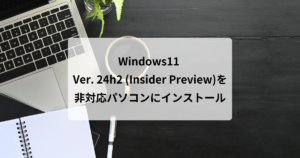





コメント